清除电脑缓存命令?清除电脑缓存命令技巧
在日常使用电脑的过程中,我们经常会遇到系统变慢、响应迟钝的情况。这往往是由于大量缓存文件积累所致,包括应用程序产生的临时数据、浏览器记录以及系统运行留下的残余信息。不过清理这些缓存有多种方式可供选择,下面,我们来看看如何通过命令清理以及通过专业工具清理吧。

1、同时按下键盘上的“Win”键和“R”键,调出运行对话框,在其中输入“%temp%”,接着按下回车键确认。
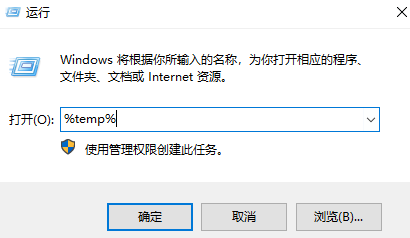
2、成功进入临时文件夹界面后,该文件夹内的所有文件均可放心删除。
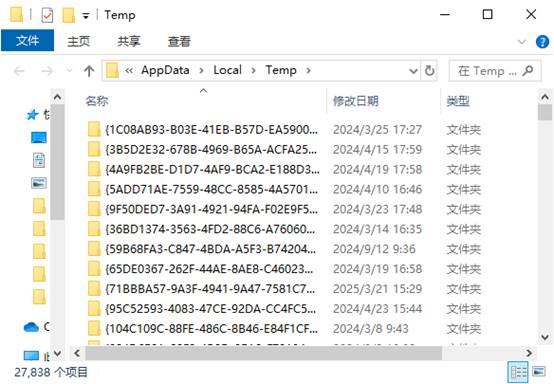
方法二:利用系统自带磁盘清理工具
1、在搜索框中输入“磁盘清理工具”,找到对应选项后,选择对“Windows(C:)”磁盘进行清理。
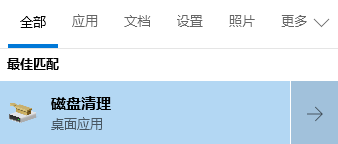
2、打开磁盘清理窗口后,根据自身需求勾选想要清理的文件夹,点击“确定”按钮,稍作等待,即可完成对电脑C盘的清理工作。
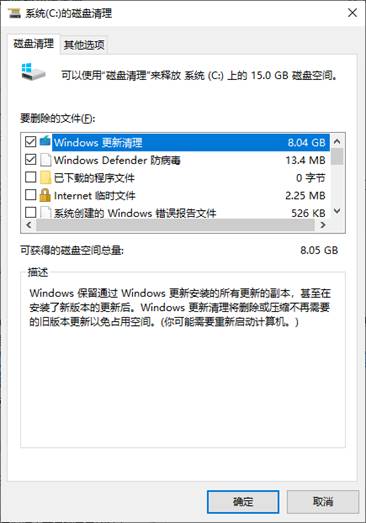
1、第一步需下载并安装Windows系统工具。
2、打开该工具后,点击“C盘瘦身”功能,接着点击“全面扫描”以启动检测过程。
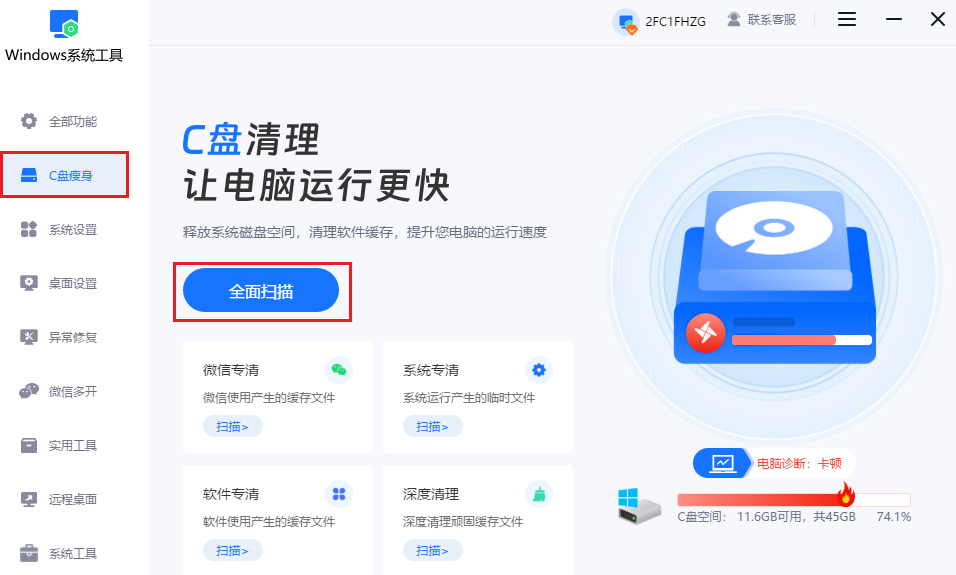
3、等待扫描完成,在此过程中,可查看各类文件的空间占用详情。
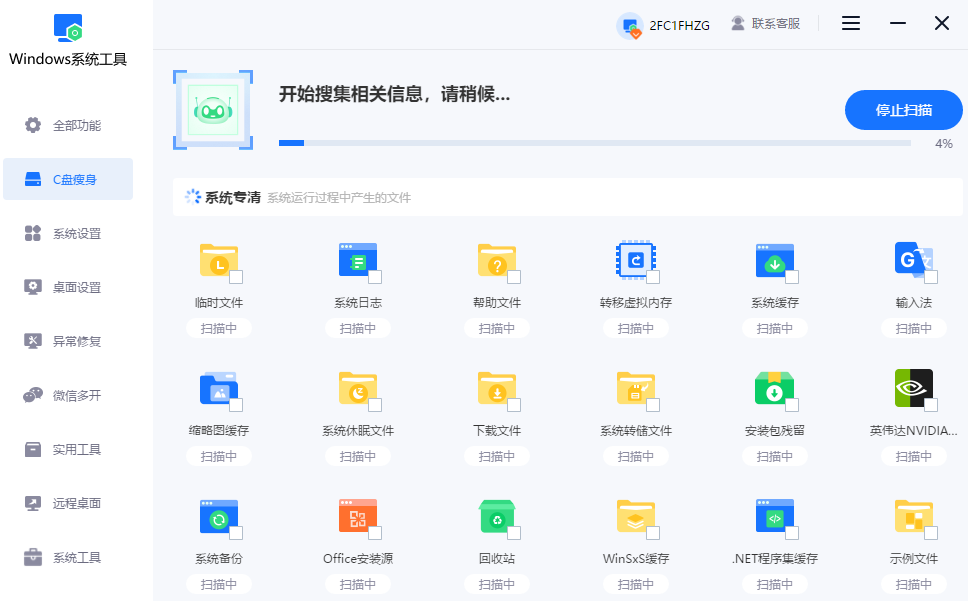
4、按个人需求,勾选要清理的具体项目。 例如勾选“系统专清”。
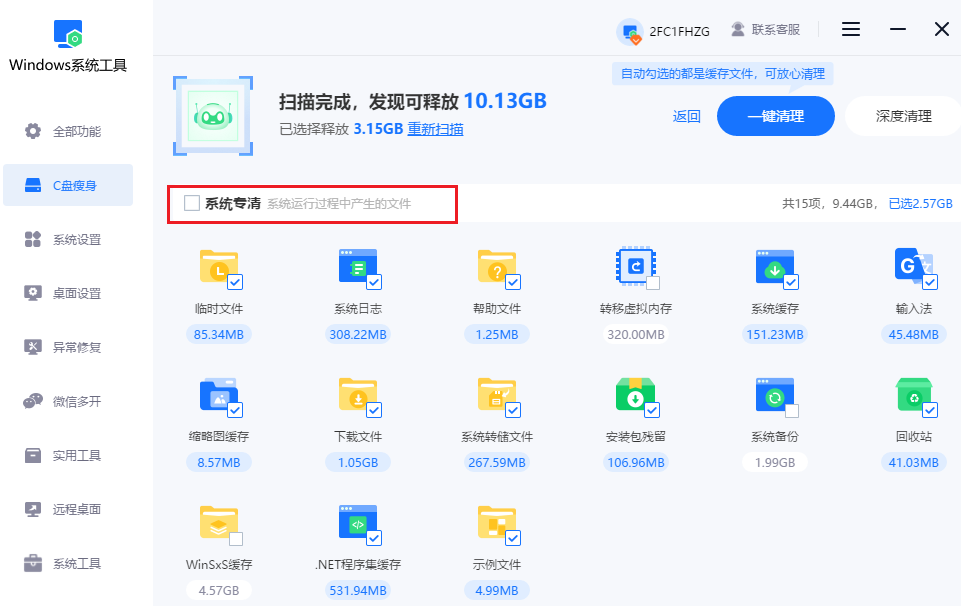
5、接下来弹出提示,工具会扫描并清理无效的旧版本组件,此操作耗时较长。若已做好准备,点击“确定”即可。
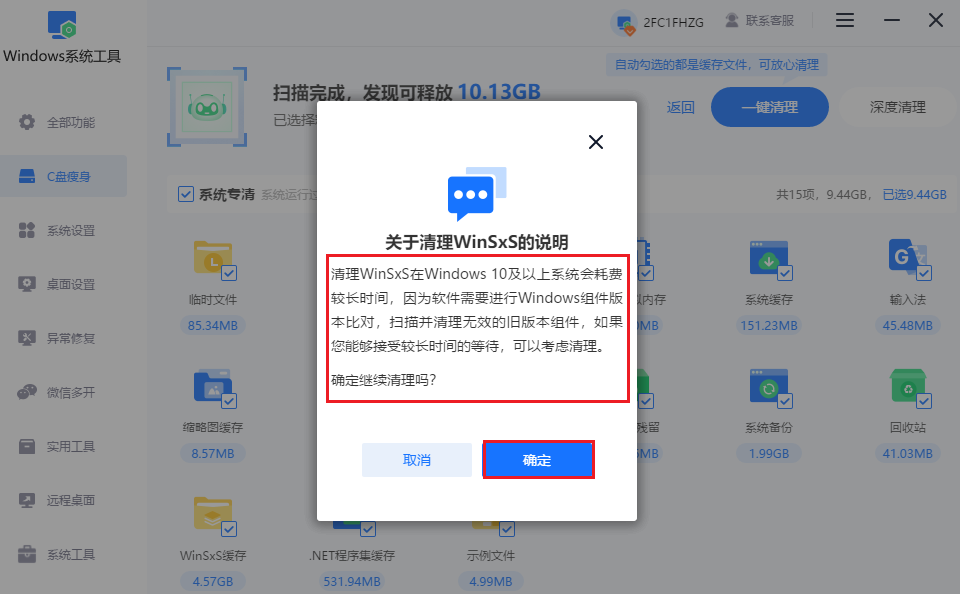
6、系统还原点也会被清理,从而无法恢复到还原点之前的系统状态。确认清理的话,点击“确定”。
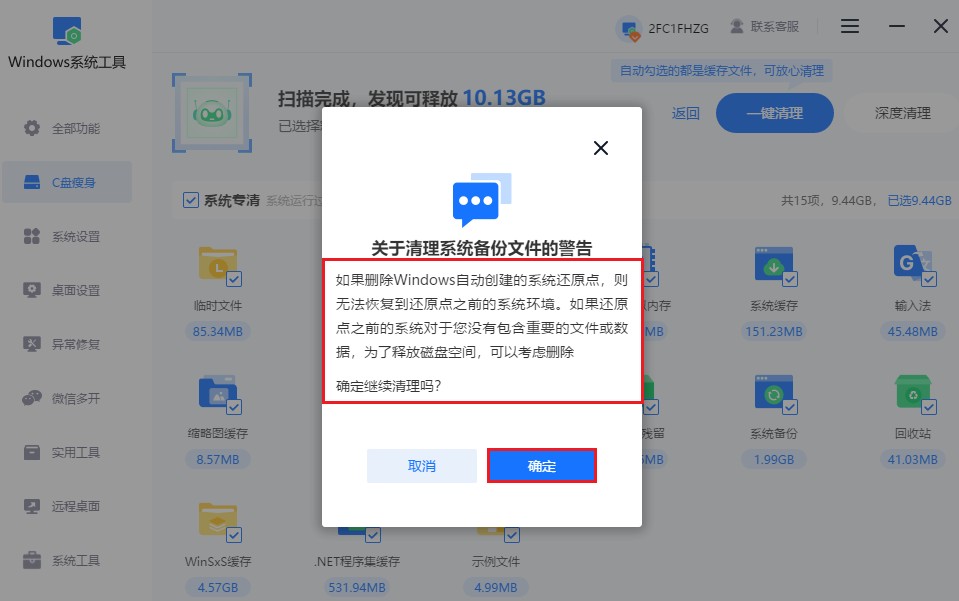
7、确认可以清理后,点击“一键清理”,等待清理结束。
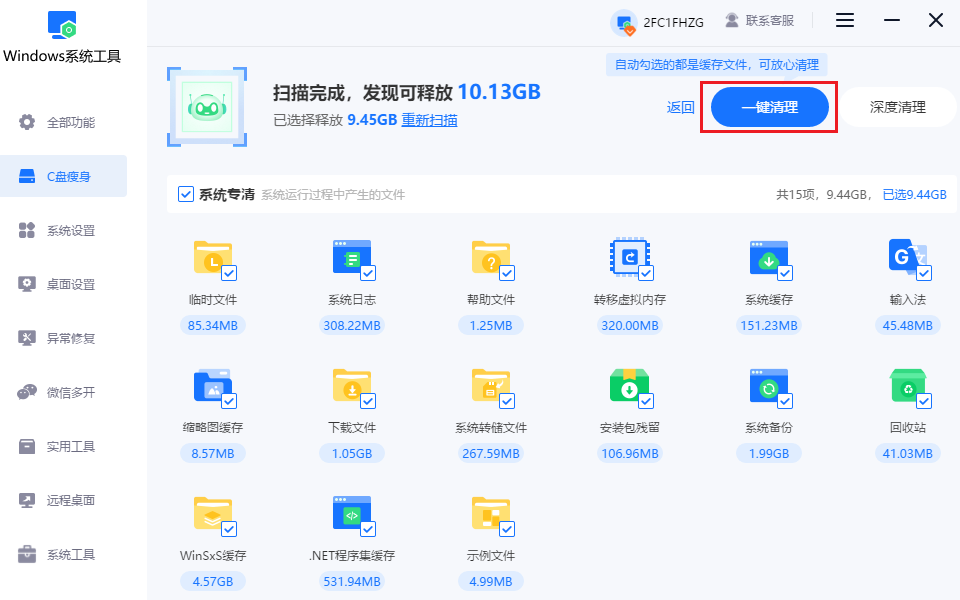
四、注意事项
在清理电脑缓存时,确认所勾选的选项是可以清理的,避免误删重要文件。
以上是,清除电脑缓存命令技巧。通过上述介绍,我们可以看到清理电脑缓存并非难事。无论是使用命令行还是专业工具,关键在于找到适合自己的方式并定期维护。养成良好习惯后,你会发现电脑不仅启动更快、运行更稳定,而且可用空间也更加充裕。
本文为https://www.it7t.com原创内容,未经授权禁止任何形式的转载、摘编或镜像复制。
分享:
分享至微信朋友圈

扫码关注
公众号
分享至微信朋友圈

相关文章
查看更多电脑清理缓存?电脑清理缓存方法
清理缓存的方法很简单,无需复杂操作或专业知识。无论是系统自带的磁盘清理工具,还是第三方软件的一键扫描功能,都能快速定位并清除临时文件、浏览器缓存等冗余数据。唯一需要注意的是,在清理前务必备份重要文件,避免误删关键数据[详情]
惠普电脑清除浏览器缓存
惠普电脑清除浏览器缓存?不少人用惠普电脑,总是觉得浏览器变慢了,其实很多时候不是电脑本身不行,而是缓存堆得太多了。浏览器嘛,你每天上网、刷视频,都会留下很多临时文件,时间一长又不清理的话,那肯定是不行的,[详情]
电脑如何删浏览器缓存
电脑如何删浏览器缓存?现在电脑用得越来越普遍了,大家可能都听过“浏览器缓存”这个词,但不一定真的清楚它是什么,也不太清楚该怎么清理。其实浏览器缓存,就是浏览网页时自动存下的一些临时文件、图片和数据,[详情]
电脑qq浏览器清除缓存
电脑qq浏览器清除缓存?其实电脑qq浏览器,跟其他的浏览器也没什么区别,都会产生缓存堆积。我们打开网页就会产生缓存,让下一次加载更快,这其实是好事。但时间久了,这些缓存就会很多,占据硬盘空间。[详情]
清理电脑缓存文件?清理电脑缓存文件教程
电脑缓存文件是可以安全删除的,但许多用户并不清楚具体操作步骤。长期不清理缓存会导致磁盘空间紧张,甚至引发系统运行缓慢。为了帮助大家高效地完成这项工作,本文将详细介绍清理电脑缓存的方法,并推荐一款简单易用的工具。这款软件能智能扫描并清除[详情]
相关问答
查看更多电脑缓存文件在哪儿,怎么删除
第三方工具省心版(不想折腾的选) ① 推荐工具: 本站的windows系统工具:打开点“垃圾清理”,自动扫缓存、临时文件,勾选删就行 DISM++(开源):选“空间回收”→勾“临时文件”+“过期补丁”,深度清系[详情]
笔记本电脑缓存怎么清理
笔记本清缓存别忘了顺带清下物理‘缓存’——出风口的灰尘!用久了散热口堵住会过热降频,电脑就卡。断电后用吹风机冷风档吹吹散热口,保持散热良好,这也是保持笔记本流畅的重要一步[详情]
怎样彻底清除uc浏览器垃圾
如果你是多个设备用UC,记得清理前先同步一下收藏夹。在“设置”->“云同步”里确保数据已经同步到云端,这样就算清理干净了,重新登录账号后书签、历史记录还能找回来,不用担心数据丢失。[详情]
